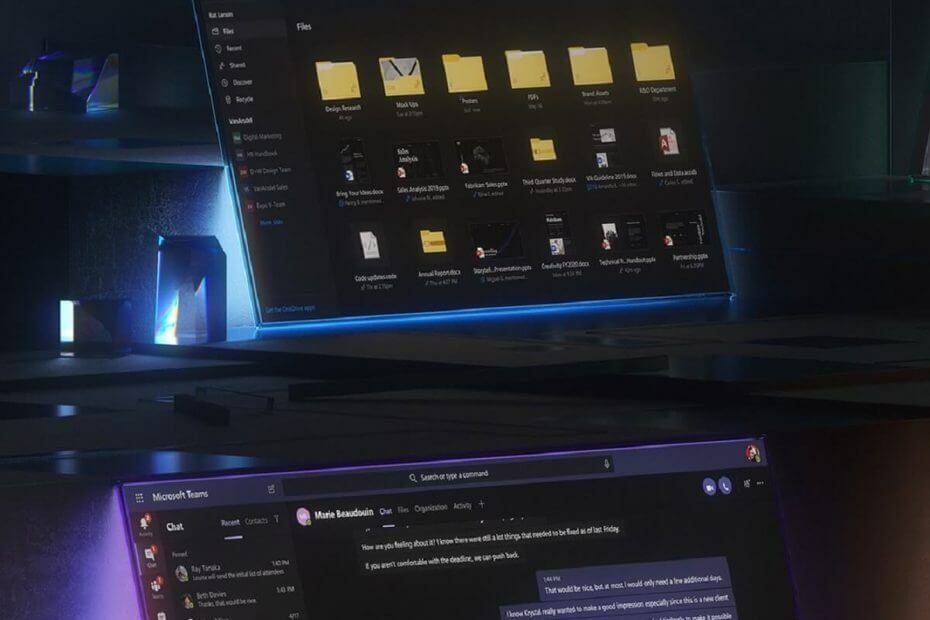Netzwerkprobleme können dieses Problem verursachen, also beheben Sie sie jetzt
- Zwei Computer, die sich dasselbe Internetnetzwerk teilen, können unterschiedliche Internetgeschwindigkeiten aufweisen.
- Ein veralteter Netzwerktreiber kann eine langsame Netzwerkgeschwindigkeit auf Ihrem Computer verursachen.
- Durch Anpassen des Abstands zwischen dem Computer und dem Router kann die Internetgeschwindigkeit korrigiert werden.
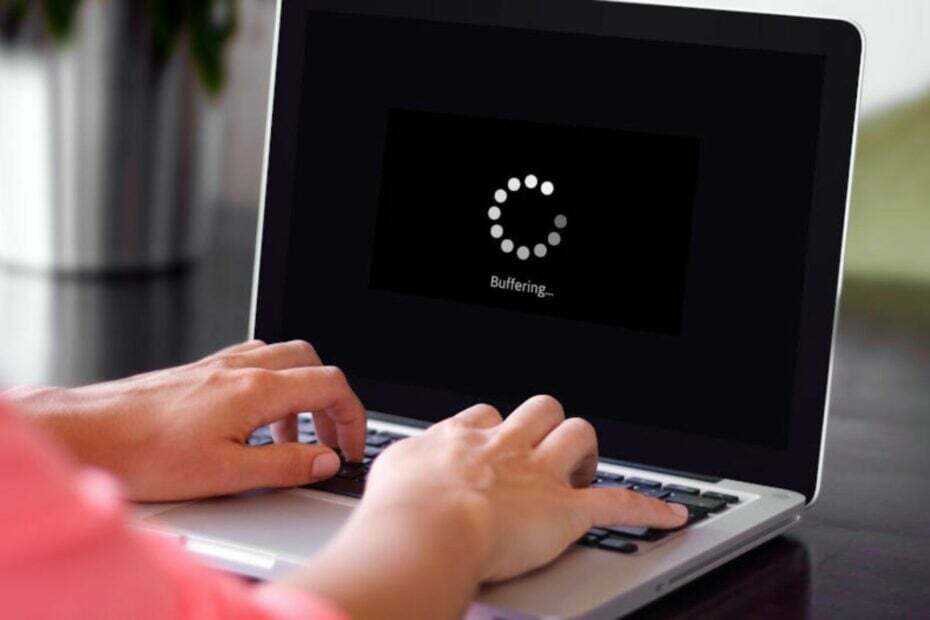
XINSTALLIEREN SIE, INDEM SIE AUF DIE DOWNLOAD-DATEI KLICKEN
Diese Software repariert häufige Computerfehler, schützt Sie vor Dateiverlust, Malware und Hardwarefehlern und optimiert Ihren PC für maximale Leistung. Beheben Sie PC-Probleme und entfernen Sie Viren jetzt in 3 einfachen Schritten:
- Laden Sie das Restoro PC-Reparaturtool herunter das kommt mit patentierten Technologien (Patent vorhanden Hier).
- Klicken Scan starten um Windows-Probleme zu finden, die PC-Probleme verursachen könnten.
- Klicken Alles reparieren um Probleme zu beheben, die die Sicherheit und Leistung Ihres Computers beeinträchtigen.
- Restoro wurde heruntergeladen von 0 Leser in diesem Monat.
Die Verwendung desselben Internetnetzwerks auf zwei Computern kann abhängig von einigen Faktoren manchmal zu unterschiedlichen Verbindungsgeschwindigkeiten führen. Diese Faktoren können dazu führen Langsames Internet auf einem Computer, aber schnell auf einem anderen.
Was verursacht langsames Internet auf meinem Computer?
Viele Faktoren können die Internetverbindung auf Ihrem PC beeinflussen und sich relativ auf seine Geschwindigkeit und Leistung auswirken. Das Vorhandensein dieser Faktoren auf einem PC kann also seinen Einfluss haben Internetgeschwindigkeit langsamer als der andere PC.
Darüber hinaus sind häufige Faktoren, die dazu führen können, dass das Internet auf Ihrem Computer langsam wird, folgende:
- Veralteter Netzwerktreiber – Wenn der Netzwerktreiber veraltet ist, kann er aufgrund von Fehlern keine schnellere Verbindung herstellen. Außerdem fehlen ihm die erforderlichen Funktionen, um seine Leistung und Geschwindigkeit zu verbessern.
- Malware und Viren – Malware und Viren können die Internetgeschwindigkeit beeinträchtigen. Sie blockieren Sie die Internetverbindung indem das Netzwerk mit schädlichen Inhalten geladen wird, wodurch es langsamer wird.
- Drittanbieter-App – Wenn viele Apps auf Ihrem Computer ausgeführt werden, bedeutet dies, dass dies erforderlich ist mehr Netzwerkbandbreite zwischen diesen Apps zu teilen. Sie können also eine langsame Internetgeschwindigkeit auf einem Computer und eine schnelle auf dem anderen feststellen, wenn es aufgrund von gleichzeitig ausgeführten Apps zu einer Netzwerküberlastung kommt.
Andere Faktoren wie ein beschädigter TCP/IP-Stack und ein veraltetes Windows können zu einer langsamen Internetgeschwindigkeit führen. Glücklicherweise gibt es Möglichkeiten, schnellere Internetgeschwindigkeiten auf Ihrem Computer zu erreichen.
Wie kann man langsame Internetverbindungen auf einem Computer diagnostizieren?
Benutzer können eine langsame Internetverbindung auf ihrem Computer überprüfen, um festzustellen, wie langsam sie läuft. Manche Tools zum Testen der Internetgeschwindigkeit kann helfen. Überprüfen Sie daher den obigen Link auf Tools, mit denen Sie Ihre Internetgeschwindigkeit überprüfen und mit anderen Computern vergleichen können.
Wie behebe ich langsames Internet auf einem Computer?
Führen Sie die folgenden Vorabprüfungen durch:
- Deaktivieren Sie Hintergrund-Apps auf Ihrem Computer läuft.
- Verbinden Sie sich erneut mit dem Internet-Netzwerk.
- Starten Sie Windows im abgesicherten Modus neu und prüfen Sie, ob es Ihre Internetgeschwindigkeit verbessert.
- Die Internetgeschwindigkeit kann davon abhängen, wie weit das Netzwerkgerät von Ihrem Computer entfernt ist. Sie können also entweder Ihren Computer näher an den Router stellen, um eine bessere Abdeckung zu erhalten, oder den Router näher an Ihren Computer bringen.
Wenn Sie Ihre Internetgeschwindigkeit nicht erhöhen können, fahren Sie mit den folgenden Lösungen fort.
1. Aktualisieren Sie den Netzwerktreiber
- Drücken Sie Windows + R Tasten zur Eingabeaufforderung Laufen Fenster, Typ devmgmt.msc, und klicken Sie OK.
- Erweitere das Netzwerkadapter, klicken Sie mit der rechten Maustaste auf den Netzwerktreiber und klicken Sie auf Treiber aktualisieren.

- Wähle aus Automatisch nach Treibern suchen Möglichkeit.

- Starten Sie Ihren PC neu und prüfen Sie, ob Ihre Internetverbindung schneller ist.
Durch die Aktualisierung des Netzwerktreibers werden Fehler behoben und die neuesten Funktionen installiert, um Ihr Interneterlebnis zu verbessern. Überprüfen Sie andere Schritte für Aktualisieren von Treibern unter Windows 11 wenn Sie irgendwelche Probleme haben.
Expertentipp:
GESPONSERT
Einige PC-Probleme sind schwer zu lösen, insbesondere wenn es um beschädigte Repositories oder fehlende Windows-Dateien geht. Wenn Sie Probleme haben, einen Fehler zu beheben, ist Ihr System möglicherweise teilweise defekt.
Wir empfehlen die Installation von Restoro, einem Tool, das Ihren Computer scannt und den Fehler identifiziert.
klicken Sie hier herunterzuladen und mit der Reparatur zu beginnen.
Wenn diese Methode zu mühsam erscheint, können Sie immer ein automatisiertes Tool verwenden, um veraltete Treiber zu finden und zu aktualisieren. Ein solches Tool ist DriverFix, das über eine Datenbank mit über 18 Millionen Treiberdateien verfügt.
⇒ Holen Sie sich DriverFix
2. Starten Sie den Netzwerkadapter neu
- Drücken Sie Windows + R Tasten zur Eingabeaufforderung Laufen Fenster, Typ devmgmt.msc, und klicken Sie OK.
- Erweitere das Netzwerkadapter, klicken Sie mit der rechten Maustaste auf den Netzwerktreiber und wählen Sie Eigenschaften aus der Dropdown-Liste.
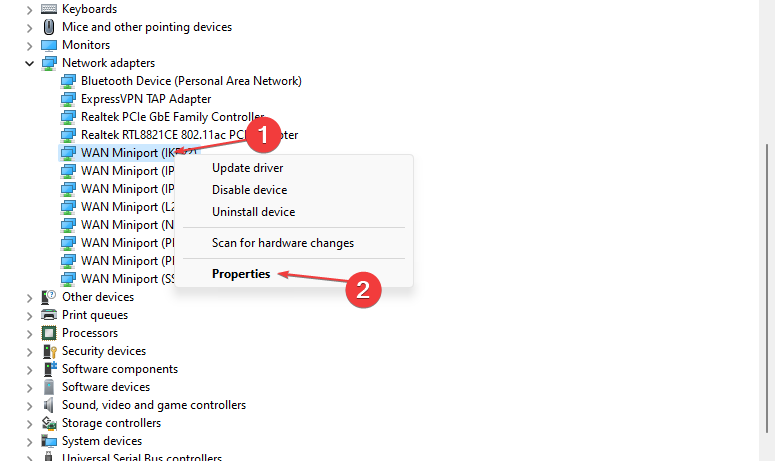
- Klick auf das Fortschrittlich Registerkarte, gehen Sie zu Eigentum Fenster, klicken Sie auf die Geschwindigkeit & Duplex Option und stellen Sie sicher, dass die Auto-Negotiation eingestellt ist.

- Navigieren Sie zu Netzwerkadapter, klicken Sie mit der rechten Maustaste auf den Netzwerktreiber und wählen Sie ihn aus Gerät deaktivieren aus der Dropdown-Liste.

- Wiederholen Sie Schritt 4 und wählen Sie aus Gerät aktivieren aus der Dropdown-Liste.
Das Neustarten des Netzwerkadapters hilft dabei, seinen Prozess auf Ihrem Computer zu aktualisieren und seine Funktionalität zu verbessern. Lesen So beheben Sie nicht gefundene Netzwerktreiber auf Windows 11.
- Evr.dll fehlt? Wie man es repariert oder erneut herunterlädt
- Msvcp140.dll fehlt? So beheben Sie den Fehler
- ncsi.dll: Was ist das und wie wird es behoben, wenn es fehlt?
- Xbox-Fehler E102: Hauptursachen und Behebung
- ASIO-Treiber für Windows 10: Herunterladen und Installieren
3. Unnötige Apps deinstallieren
- Klicken Sie mit der linken Maustaste auf die Start Taste, tippen Schalttafel, dann drücken Eingeben.
- Klicke auf Programme und Funktionen.
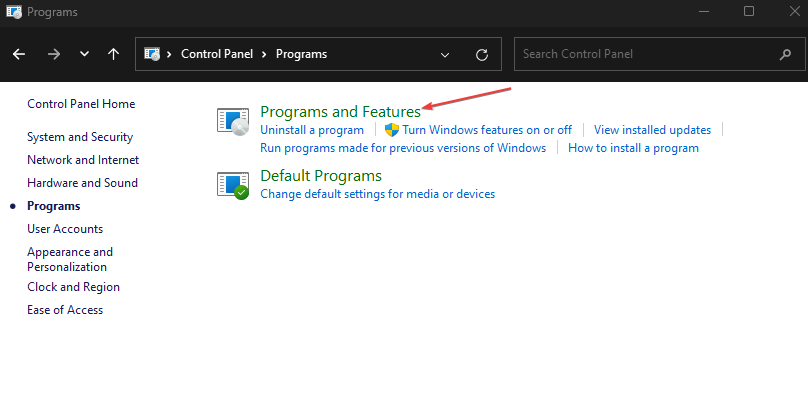
- Suchen und klicken Sie auf die App, um sie zu deinstallieren, und klicken Sie auf die Deinstallieren Taste.

- Wählen Entfernen an der Eingabeaufforderung des Deinstallationsassistenten und klicken Sie dann auf Nächste weitermachen.
- Klicken Ja und warten Sie, bis der Vorgang abgeschlossen ist.
- Wiederholen Sie denselben Vorgang für andere Anwendungen, die Sie deinstallieren möchten.
Durch die Deinstallation unnötiger Apps auf Ihrem Computer werden alle Hindernisse beseitigt, die sie für die Internetgeschwindigkeit verursachen.
4. TCP/IP-Stack zurücksetzen
- Klicken Sie mit der linken Maustaste auf die Start Taste, tippen cmd, und klicken Sie darauf, um die zu öffnen Eingabeaufforderung.
- Geben Sie Folgendes in die Befehlszeile ein und drücken Sie Eingeben:
netsh int ip reset c:\resetlog.txt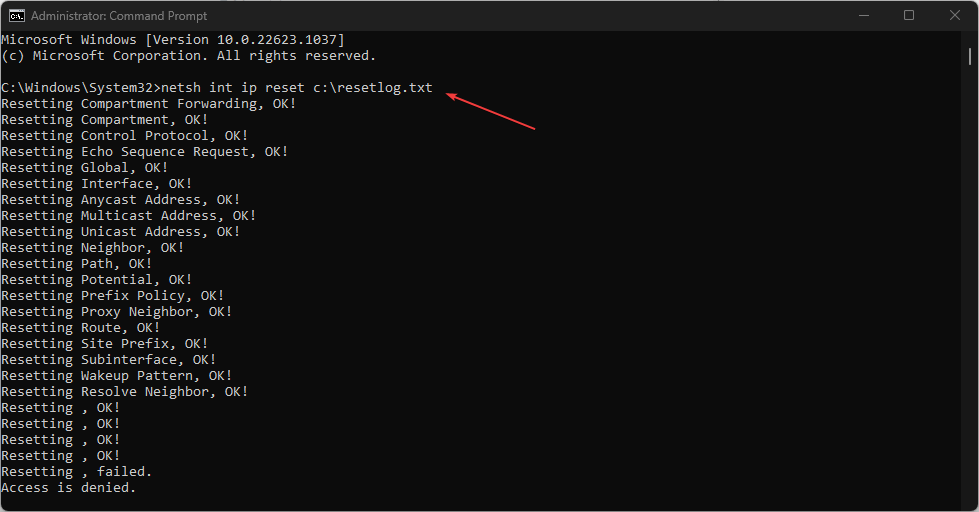
- Starten Sie Ihren PC neu.
Das Zurücksetzen des TCP/IP-Stacks stellt seine Standardeinstellungen wieder her und behebt alle Konfigurationsprobleme, die Ihre Internetgeschwindigkeit verlangsamen könnten.
Alternativ können Benutzer unseren Leitfaden weiter lesen So beheben Sie eine Netzwerküberlastung unter Windows 11 für weitere Informationen zur Erhöhung der Internetgeschwindigkeit.
Außerdem können Sie überprüfen was Wi-Fi-Paketverlust ist und wie man ihn behebt auf Ihrem PC.
Wenn Sie weitere Fragen oder Vorschläge haben, hinterlassen Sie diese bitte im Kommentarbereich unten.
Haben Sie immer noch Probleme? Beheben Sie sie mit diesem Tool:
GESPONSERT
Wenn die obigen Ratschläge Ihr Problem nicht gelöst haben, können auf Ihrem PC tiefere Windows-Probleme auftreten. Wir empfehlen Herunterladen dieses PC-Reparatur-Tools (auf TrustPilot.com als „Großartig“ bewertet), um sie einfach anzusprechen. Klicken Sie nach der Installation einfach auf die Scan starten Taste und drücken Sie dann auf Alles reparieren.